Hur man komprimerar en video på iPhone: Genomgångsguide för de 3 fantastiska apparna att använda
Nästan alla människor världen över vet hur utmärkta iPhone-kameror är. Det är därför en iPhone-enhet är ett måste i bloggbranschen. Ingen kommer att hävda att kvaliteten på en video som spelats in med en iPhone är till synes hög, vilket gör dem till en perfekt passform för onlinedelning. Men även om de får den här filmiska och perfekt strålande videoinspelningen från iPhone, finns det denna nackdel som folk kan behöva vara uppmärksamma på. De inspelade videorna från den här mobila enheten får en enorm filstorlek. Det är därför vi inte undrar varför frågan om hur man komprimerar en video på iPhone har ökat. Det faktum att du är här betyder att du också vill ta itu med just den här situationen, och det är därför vi har samlat de tre fantastiska apparna som hjälper dig i denna fråga. Få en genomgångsguide genom att läsa innehållet nedan.
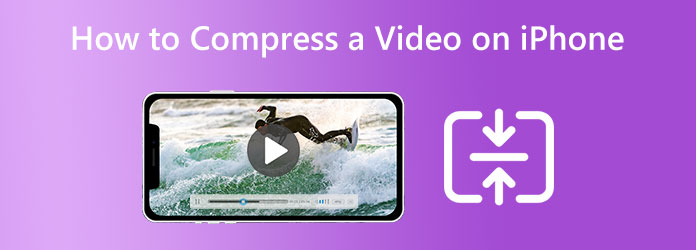
Från och med denna fantastiska iPhone-videokompressor-app som du kan skaffa från din APP Store är denna Compress Video & Resize Video-app. Det är en av de högt rankade apparna på marknaden idag på grund av dess fantastiska egenskaper som användarna får överdådiga. Dessutom hjälper det dig att krympa dina videofiler utan att skada deras kvalitet och inte lämna någon vattenstämpel. En annan egenskap som alla älskar med det är att det är lätt att använda, vilket gör att de kan uppleva en snabb och smidig procedur innan de delar sina resultat på sociala medier. Men som förstagångsanvändare bör du komma ihåg att gratisversionen av denna app låter dig ha en storleksbegränsning. Och om detta är helt okej kan du gå vidare till stegen för hur du komprimerar en video på iPhone gratis nedan.
Starta appen efter att ha skaffat den och ge åtkomst till dina mediefiler. Tryck sedan på Välj Videor att komprimera fliken för att ladda upp videofilerna.
På nästa skärm börjar du justera videodimensionen och bildhastigheten för att krympa filstorleken. Efter det trycker du på Komprimera för att starta komprimeringsprocessen.
Bestäm därför om du vill ta bort eller behålla originalvideon när processen är klar.
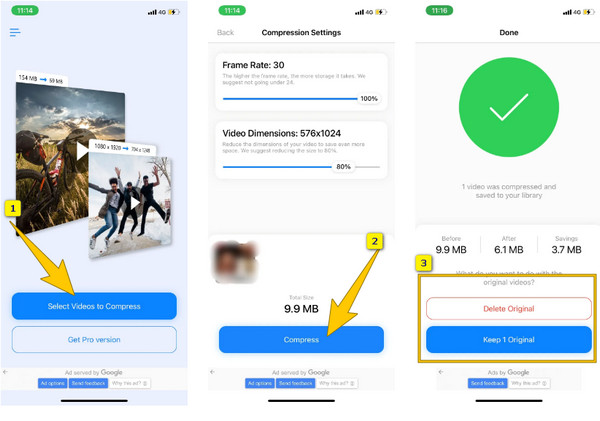
Nästa på listan är den här appen som tillhandahåller sina funktioner även med sitt namn, Video Compress-appen. I likhet med den första har denna Video Compress-app också ett lättanvänt gränssnitt. Faktum är att det är enkelt och intelligent att genom att bara ladda upp din videofil, fungerar den automatiskt för att komprimera den direkt. Det är dock endast avsett att komprimera din video och inget annat. Nu, om denna ensidiga app är något du vill ha, vänligen lär dig hur du komprimerar videostorlek på din iPhone med den.
När du har installerat appen startar du den. Tryck sedan på Kugge ikonen och välj önskat utdataformat från Exportera filtyp sektion.
Fortsätt, ge verktyget åtkomst till dina mediefiler för att ladda upp videon du behöver komprimera. När videon är i, dra komprimeringsfältet därefter.
Därefter peka på Download ikonen för att spara den komprimerade filen.
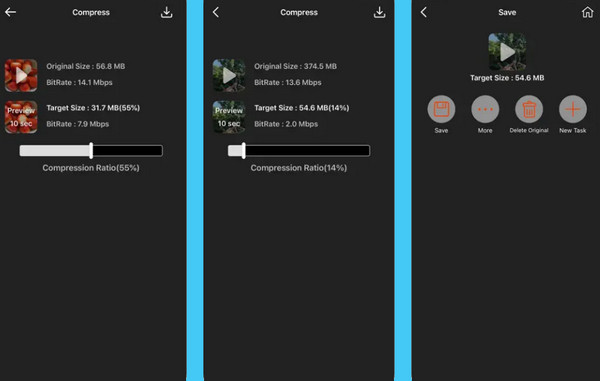
Om du vill undvika att installera något på din iPhone, här är lösningen du kan använda. Du behöver inte leta efter en app utan att ha rätt inställningar för din kamerainspelning för att fånga små videofiler. Observera dock att genom att använda den här metoden kan du också få en video med lägre upplösning. Dessutom rekommenderas det bara för de förinspelade videorna och inte för de befintliga. Så här kan du förminska videostorleken på iPhone.
Gå till din Inställningar app och välj Kamera sektion.
På nästa sida trycker du på Spela in video fliken.
Därefter väljer du en lägre upplösning från de visade alternativen, vilket ger dig en mindre videoutgång.
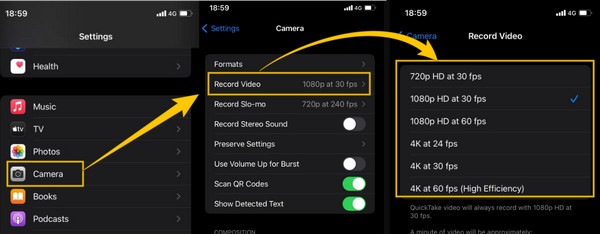
Om du vill säkerställa en förlustfri kvalitet på videokomprimering, då är det bättre att du gör uppgiften som ett proffs. Men du behöver inte oroa dig om du inte är expert eftersom detta Video Converter Ultimate valt av Blu-ray Master fick din rygg. Det är programvara med ett lättförståeligt gränssnitt som även ett barn kan använda. Dessutom fungerar denna iPhone-videokompressor på Mac- och Windows-baserade datorer, vilket gör den flexibel. Samtidigt skulle du bli förvånad över hur luftigt det är när det gäller att komprimera dina iPhone-videor eftersom det låter dig få den storlek du vill ha. Det är ännu mer imponerande eftersom dess kompressor låter dig anpassa din videos format, upplösning och bithastighet.
Dessutom finns det många fler funktioner och verktyg att njuta av från att använda Video Converter Ultimate, som dess videoförstärkare, vattenstämpelborttagare, sammanslagning, 3D-skapare, filmskapare och dess 70 gånger snabbare omvandlare. Avancerad teknik finns också, vilket gör att dina videor kan redigeras förlustfritt. Därför, om du vill använda denna programvara, kommer stegen för hur du komprimerar iPhone-videorna nedan att vägleda dig.
Nyckelfunktioner:
Ladda ner den fantastiska programvaran fritt till din dator och starta den efter installationen. Klicka sedan på Verktygslådan-menyn i huvudgränssnittet och leta efter Videokompressor verktyg.
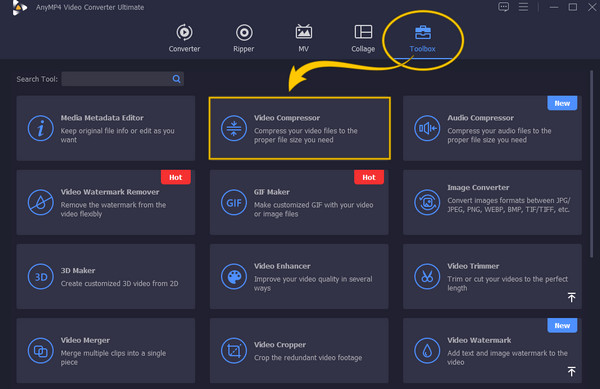
När du har klickat på verktyget måste du ladda upp videon du behöver komprimera. För att göra det, tryck på Plus logga in i det nya fönstret.
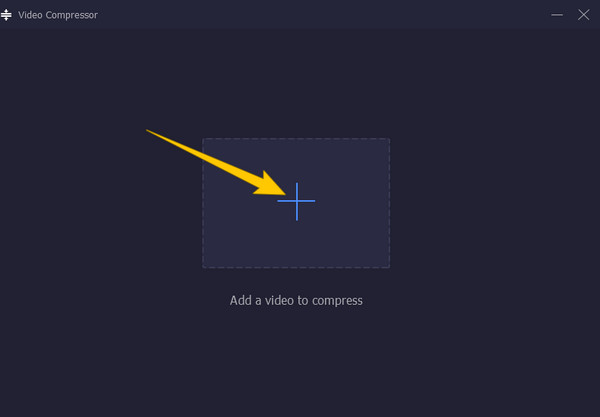
När videon är laddad kommer ett nytt fönster att uppmanas. Start komprimera videon genom att justera sektionslisten för storlek och minska den genom att skjuta den åt vänster. När du har minskat storleken på iPhone-videon, justera gärna de andra förinställningarna du vill ha. Sedan kan du redan trycka på Komprimera-knappen efter.
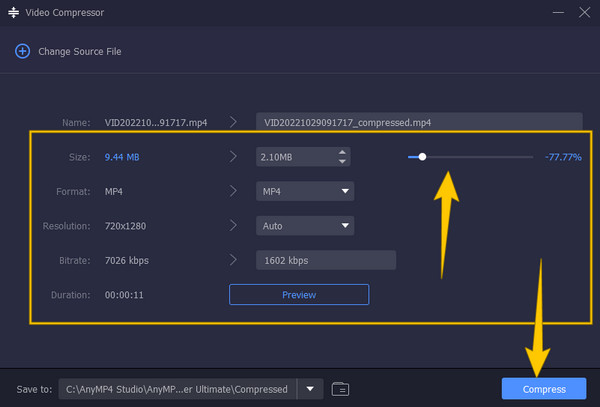
Kan jag komprimera videon?
Jo det kan du. Allt du behöver göra är att förstora videon. Du kommer dock aldrig få tillbaka originalkvaliteten.
Hur komprimerar man video på iPhone för WhatsApp?
Vi rekommenderar att du använder kraftfull videoredigeringsprogram om du vill komprimera en video för WhatsApp. Så kraftfulla verktyg som Video Converter Ultimate kan användas på din dator, inte din iPhone.
Har iPhone iMovie en videokompressor?
iMovie har inget komprimeringsverktyg, men genom att minska videoupplösningen kan iMovie minska storleken på filen.
Så det är hur man komprimerar en video på iPhone. Du kan använda de fantastiska apparna som presenteras här eller välja att ha det på ditt sätt. Men för oss är det bästa sättet att redigera en video inte på en iPhone utan på en dator. Det är därför vi också tog upp den bästa videoredigeringsprogramvaran du kan använda, vilket är Video Converter Ultimate.
Mer läsning
10 bästa gratis videokompressorer för Windows/Mac/iOS/Android och online
Vill du komprimera videor för att ladda upp eller spara lagringsutrymme? Den här artikeln kommer att gå igenom flera gratis videokompressorer i detalj. Läs den och prova.
Komprimera video för e -post via 3 videokompressor/resizer -appar
Hur minskar man storleken på en video för att skicka den via e-post? Hur komprimerar du en video för e -post? Hur zippar man en MP4-fil till e-post? Lär dig tre sätt att komprimera video för e-post.
Topp 5 exceptionella iPhone Video Enhancers värda att lära sig
Vill du förbättra din video mer? Se iPhone-videoförstärkarapparna som kan förbättra dina videor enormt även efter att de har tagits med en bra kamera.
Hur man vänder en video på iPhone förlustfritt [löst]
Vill du veta hur man vänder på en video på en iPhone utan någon app, men ändå på ett förlustfritt sätt? Ta reda på de bästa lösningarna för att vända videor på iPhone här.